

Når du bruker Meldinger-appen på iOS-enheten din eller Mac, virker teksten litt liten? Det er ingen grunn til å slite med å lese meldingene. Du kan gjøre teksten større og enklere å lese.
Slik kan du øke tekststørrelsen i Meldinger på iPhone, iPad og Mac.
Øk tekststørrelsen på iPhone og iPad
Det er foreløpig ingen enkel innstilling i Meldinger på iOS for å justere størrelsen på teksten. I stedet endrer du dette i enhetsinnstillingene. Hva dette betyr er at den vil påvirke mer enn bare Meldinger-appen, som Mail, Notes og andre apper. Så husk dette.
1) Åpen innstillinger og trykk på Generell.
2) Plukke ut tilgjengelighet.
3) Tap Større tekst.
4) Aktiver glidebryteren for Større tilgjengelighetsstørrelser på toppen.
5) Flytt glidebryteren nederst til ønsket tekststørrelse.
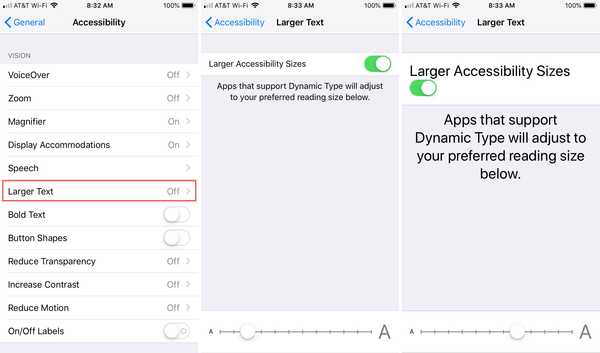
Du kan se resultatet umiddelbart når du flytter glidebryteren for tekststørrelse fra mindre til større. Du kan deretter lukke Innstillinger-appen din.
Øk tekststørrelsen på Mac
I motsetning til iOS kan du øke størrelsen på teksten for Messages-appen hver for seg uten å påvirke noen annen app.
1) Åpen meldinger.
2) Klikk meldinger > Preferanser fra menylinjen.
3) På Generell fanen i popup-vinduet, flytt glidebryteren nederst for Tekststørrelse.
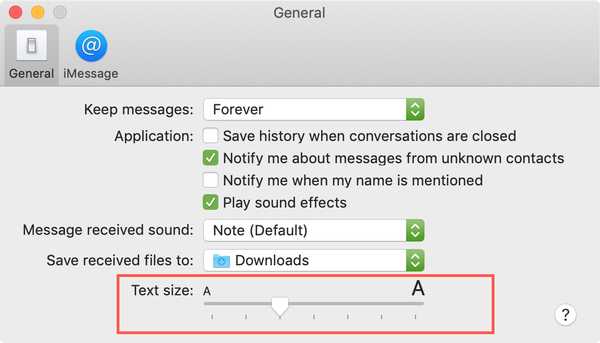
Som med iOS, kan du se tekstjusteringen umiddelbart i Meldingsvinduet.
Pakk den opp
En mindre justering som dette kan være en så stor hjelp. Enten du har problemer med å lese den mindre teksten eller bare foretrekker å være litt større, tar det bare noen sekunder å endre seg.
Er dette en innstilling du synes er nyttig? Gi oss beskjed i kommentarene nedenfor. Og for flere instruksjoner, besøk vår veiledningsdel.











